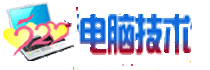win10如何优化更流畅 windows10优化设置
作者:小白 来源:未知 日期:2017-11-11 13:43:13 人气: 标签:win7优化教程
导读:相信很多朋友电脑都升级到了最新的Windows10系统,如果在使用的过程中感到没有那么流畅,那么我们首先可以来对系统做一下优化。下面小编就整理了一些Win10优化技…
相信很多朋友电脑都升级到了最新的Windows10系统,如果在使用的过程中感到没有那么流畅,那么我们首先可以来对系统做一下优化。下面小编就整理了一些Win10优化技巧,希望对大家有所帮助。 如果是直接升级Windows10系统的小伙伴,可以清理之前系统的Windows.old文件夹,具体操作为:C盘右键》属性》磁盘清理,选中以前的Windows安装复选框,确定清理。
要关闭windows安全中心服务,首先按win+R键进入“运行”,输入services.msc并按回车,在弹出的窗口中找到SecurityCenter ,设置禁用。这里要注意的是不要删除系统文件。
计划任务里常常有些隐藏的自启动程序,关闭它们能够很好地优化系统。操作方法为:控制面板系统和安全→管理工具→任务计划程序,在窗口的任务列表选择禁用不需要的任务。
具体的操作为按Win+R键,输入 gpedit.msc。在弹出的“本地组策略编辑器”中依次进入计算机设置→管理模块→系统→ 关机选项,关闭会或取消关机的应用程序的自动终止功能。 磁盘碎片整理可以提高磁盘性能,但不需要整理计划,可以关闭整理计划。具体操作为:磁盘C右键进入属性,然后进入工具,在“对驱动器进行优化和碎片整理”点击“优化”在弹出的“优化驱动器”窗口中点击“启用”,确定没有勾选“按计划运行”即可。
以上就是小编带来的一些Win1系统优化技巧,一定程度上能够提升系统流畅度。而如果还是遇到卡顿情况,可以参考Windows 10卡顿原因分析和解决方案汇总进行解决。返回搜狐,查看更多 推荐:
|
下一篇:win7与Xp哪个好用高手谈谈
© CopyRight 2009-2010, 电脑技术网, Inc. All Rights Reserved
页面执行时间4.1406 s
免责申明:部分资料来自网络,若有侵权请联系站长,我们会立即删除。
页面执行时间4.1406 s
免责申明:部分资料来自网络,若有侵权请联系站长,我们会立即删除。